Якщо у вашій компанії ввімкнуто функцію відеовикликів і відеоконференцій, ви можете особисто спілкуватися зі своїми контактами за допомогою відеовикликів. Для цього достатньо веб-камери, а також мікрофона й динаміків комп’ютера. Якщо комп’ютер не має вбудованих аудіопристроїв, можна використати гарнітуру.
Початок відеовиклику
-
Відкрийте Lync і знайдіть контакт або введіть ім'я в полі пошуку, щоб знайти потрібну особу.
-
Наведіть вказівник на зображення контакту та клацніть піктограму Відео.

-
На екрані контакту з'явиться спливаюче оповіщення, за допомогою якого можна прийняти або відхилити виклик.
-
Якщо відеовиклик прийнято, вікно розмови розгорнеться, щоб відобразити відео, і ви зможете використовувати елементи керування, зокрема «Вимкнути звук», «Увімкнути звук», «Утримувати» тощо.
-
Після завершення розмови, завершіть виклик, закривши вікно або навівши вказівник на піктограму камери та вибравши один із параметрів нижче:
-
Припинити відтворення мого відео: вимкнення трансляції вашого відео, але ви все ще бачитимете трансляцію відео інших учасників.
-
Завершити відео: вимкнення всіх трансляцій відео, але звук все ще залишатиметься увімкнутим.
Також можна додати відео до наявної розмови за допомогою миттєвих повідомлень. Просто клацніть піктограму камери у вікні,щоб розпочати відеотрансляцію.
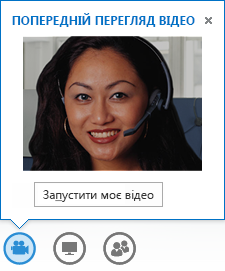
Використання елементів керування відео та подань
Клацніть пункт Вибрати макет і виберіть параметр:
-
Подання колекції відображення трансляції відео всіх учасників, (якщо участь беруть більше двох осіб).
-
У поданні доповідача відображається відео або зображення доповідача в нижньому правому куті вікна наради, а також будь-який вміст, до якого ви надаєте спільний доступ.
-
Подання презентації –відображення лише спільного вмісту.
-
Компактне подання – у компактному вікні демонструються блоки з фотографіями учасників.
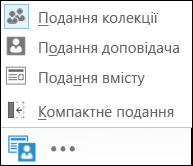
Клацніть правою кнопкою миші відео або зображення одного з учасників:
-
Вимкнути звук, Увімкнути звук, Видалити з наради.
-
Заблокувати прожектор відео – вимикається відображення відео або зображень усіх учасників, окрім вибраної особи.
Натисніть кнопку Розгорнути колекцію відео , щоб переглянути відео або зображення в окремому вікні.
-
Виберіть пункт Повноекранний режим, щоб переглянути відео або зображення у великому поданні.
-
Натисніть кнопку "Поп" у колекції відео , щоб повернутися до звичайного подання

Відповідь на відеовиклик
У разі надходження вхідного виклику на екрані з’явиться спливаюче оповіщення. Виконайте одну з наведених нижче дій.
-
Клацніть будь-де в області зображення, щоб відповісти на виклик.
-
Натисніть кнопку Пропустити, щоб відхилити виклик і направити його на голосову пошту.
-
Натисніть кнопку Параметри, щоб виконати наступні дії:
-
надіслати виклик до розділу Голосова пошта;
-
направити на Мобільний або Домашній телефон.
-
Відповісти за допомогою миттєвого повідомлення замість аудіо- або відеовідповіді;
-
Якщо потрібно відповісти на виклик, не вмикаючи відео, виберіть варіант Відповісти з використанням звуку.
-
Установити стан "Не турбувати", щоб відхилити поточний виклик і попередити надходження інших викликів.

-










